
Прошивка телевизора Hisense отвечает за работу интерфейса, совместимость с приложениями и общее быстродействие системы. Обновление прошивки позволяет устранить ошибки, добавить новые функции и повысить стабильность. При этом производитель регулярно выпускает обновления для моделей, поддерживающих подключение к интернету.
Телевизоры Hisense с операционной системой VIDAA или Android TV могут обновляться прямо через меню, без необходимости использования флеш-накопителя или стороннего ПО. Для этого необходимо стабильное подключение к Wi-Fi и немного свободного времени. Перед началом процесса важно убедиться, что телевизор подключён к электросети напрямую, без использования удлинителей и сетевых фильтров, чтобы избежать отключения в момент установки обновлений.
Процесс обновления занимает от 5 до 15 минут в зависимости от модели и скорости интернета. Все действия выполняются в разделе Настройки – Об устройстве или Поддержка, где необходимо выбрать пункт Обновление ПО и запустить проверку. Если доступна новая версия, система предложит установить её автоматически. Важно не выключать телевизор и не прерывать процесс до завершения установки и перезагрузки устройства.
Перед обновлением рекомендуется записать текущую версию прошивки в случае необходимости отката. Также стоит проверить, сохраняются ли пользовательские настройки после установки, особенно если используется настройка каналов вручную или индивидуальные параметры изображения и звука.
Как узнать текущую версию прошивки на телевизоре Hisense

Для проверки установленной версии прошивки на телевизоре Hisense выполните следующие действия:
- Включите телевизор и убедитесь, что он полностью загружен.
- На пульте дистанционного управления нажмите кнопку Settings или значок шестерёнки.
- В появившемся меню выберите пункт Система или Сведения о системе (названия могут отличаться в зависимости от модели и региона).
- Перейдите в раздел О телевизоре или Информация о ПО.
- Найдите строку с названием Версия ПО, Build или Software Version.
Версия прошивки отображается в виде набора цифр и букв, например: V0000.01.00a.L1234 или MSD6586-T8E2. Это значение потребуется при сравнении с актуальной версией на официальном сайте производителя или в меню обновления прошивки.
Если пунктов Система или О телевизоре нет, откройте меню Все настройки и воспользуйтесь строкой Поддержка или Об устройстве.
Подключение телевизора Hisense к Wi-Fi для загрузки обновлений

Откройте главное меню телевизора кнопкой «Settings» или «Menu» на пульте дистанционного управления. Перейдите в раздел «Сеть» или «Network» и выберите пункт «Настройка сети» («Network Setup»).
Выберите тип подключения «Беспроводное» («Wireless»). Список доступных сетей появится автоматически. Найдите свою точку доступа и нажмите OK.
В появившемся окне введите пароль от Wi-Fi с помощью экранной клавиатуры. После ввода подтвердите подключение. При успешной аутентификации телевизор отобразит сообщение о подключении к сети.
Для проверки подключения откройте меню «Состояние сети» («Network Information»). Убедитесь, что телевизор получил IP-адрес и имеет доступ к интернету. Если отображается ошибка, перезапустите маршрутизатор и повторите подключение.
После успешного подключения перейдите в раздел «Обновление ПО» («Software Update»), чтобы инициировать проверку наличия прошивок. Без стабильного Wi-Fi соединения обновление невозможно.
Пошаговая инструкция по запуску обновления прошивки через меню
1. Убедитесь, что телевизор Hisense подключён к интернету по Wi-Fi или кабелю Ethernet. Проверьте соединение: откройте меню «Сеть» и убедитесь в статусе подключения.
2. На пульте дистанционного управления нажмите кнопку «Settings» или «Меню» (в зависимости от модели).
3. Перейдите в раздел «Система» или «Поддержка» – точное название зависит от версии прошивки.
4. Выберите пункт «Обновление ПО» или «Обновление системы».
5. Нажмите «Проверить обновления». Если доступна новая версия, на экране появится информация о версии и размере прошивки.
6. Подтвердите загрузку, выбрав «Обновить сейчас». Начнётся процесс загрузки – не выключайте телевизор и не отключайте его от сети.
7. После завершения загрузки телевизор автоматически перезагрузится и начнёт установку. Установка может занять до 10 минут. Экран может мигать – это нормально.
8. После завершения установки устройство снова перезагрузится. Проверьте версию прошивки в том же разделе меню, чтобы убедиться в успешности обновления.
Что делать, если телевизор не находит новую прошивку
Убедитесь, что телевизор подключён к интернету. Откройте «Настройки» → «Сеть» и проверьте статус соединения. Для Wi-Fi соединения проверьте правильность пароля и уровень сигнала. При проводном подключении удостоверьтесь в работоспособности кабеля и порта.
Проверьте текущую версию прошивки. В разделе «О телевизоре» найдите строку с номером версии. Затем посетите официальный сайт Hisense, откройте раздел поддержки, выберите модель устройства и сравните с доступной для загрузки версией. Если номера совпадают – обновление не требуется.
Если новая версия доступна на сайте, но телевизор её не находит, проблема может быть в региональных настройках. Перейдите в меню «Система» → «Настройки устройства» и убедитесь, что выбран правильный регион. Установите регион, соответствующий стране покупки, перезапустите телевизор и повторите поиск обновлений.
Иногда сервер обновлений временно недоступен. Попробуйте выполнить поиск в течение 1–2 часов повторно. Если проблема сохраняется, выполните перезагрузку телевизора, отключив его от сети питания на 1–2 минуты.
Если прошивка доступна на сайте, скачайте файл на USB-накопитель. Убедитесь, что носитель отформатирован в FAT32, файл распакован и расположен в корневом каталоге. Подключите накопитель к телевизору и запустите обновление через меню: «Настройки» → «Поддержка» → «Обновление ПО» → «Через USB».
Не отключайте питание во время установки и используйте стабильное интернет-соединение при онлайн-обновлении. После завершения проверьте, изменилась ли версия прошивки.
Обновление прошивки вручную с флешки через настройки меню
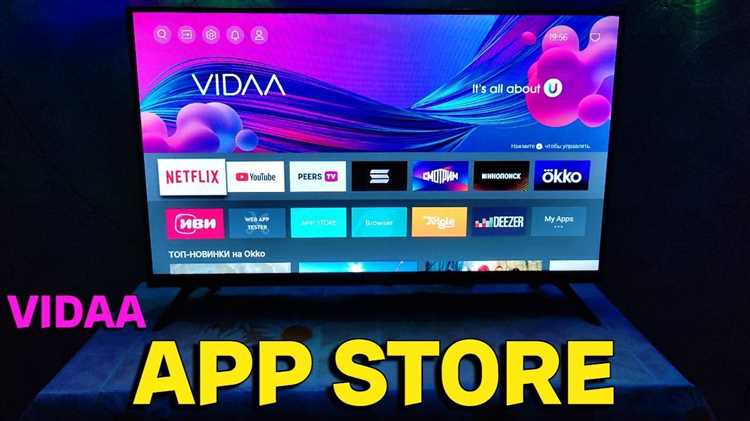
Для начала необходимо загрузить актуальную прошивку с официального сайта Hisense. Уточните точную модель телевизора на задней панели устройства или в настройках в разделе О телевизоре. Скачанный файл будет в архиве – распакуйте его, чтобы получить папку или файл с расширением .bin или .pkg, в зависимости от модели.
Отформатируйте флешку в формате FAT32. Перенесите файл прошивки в корень накопителя. Подключите флешку к USB-порту телевизора, предпочтительно заднему – некоторые модели не распознают обновления через боковые порты.
На пульте нажмите кнопку Menu или Settings, затем перейдите в раздел Система или О телевизоре. Выберите пункт Обновление ПО и затем Обновление с USB. Если прошивка корректна, телевизор сам определит файл и предложит начать процесс. Подтвердите установку.
Во время обновления не отключайте телевизор от сети и не извлекайте флешку. Экран может на время погаснуть – это нормально. После завершения устройства перезагрузится автоматически.
Если телевизор не видит файл, убедитесь в следующем: имя файла не переименовано, формат флешки – FAT32, структура папок не нарушена, порт USB рабочий. Иногда помогает использование флешек объемом не более 32 ГБ.
Как избежать сбоев при обновлении прошивки
Перед обновлением прошивки на телевизоре Hisense убедитесь, что устройство подключено к стабильному интернет-соединению. Нестабильное или слабое соединение может привести к неполной загрузке файлов, что приведет к ошибкам во время обновления.
Используйте только официальные источники прошивок. Загружайте обновления с официального сайта Hisense или через меню телевизора. Использование сторонних прошивок может вызвать несовместимость и сбои.
Не прерывайте процесс обновления. Не выключайте телевизор и не отключайте его от сети в процессе загрузки или установки прошивки. Прерывание может привести к повреждению системы и необходимости восстановления.
Проверьте достаточность свободного места на встроенной памяти телевизора перед обновлением. Недостаток места может стать причиной неудачной установки прошивки.
Если обновление происходит через USB-накопитель, убедитесь в его исправности. Используйте только качественные и форматированные устройства. Низкоскоростные или поврежденные флешки могут вызвать ошибки чтения и записи.
Перед установкой прошивки выполните резервное копирование настроек телевизора. Это поможет восстановить все предпочтения после обновления, если оно пройдет с ошибками.
Если при обновлении возникли сбои, попробуйте выполнить сброс настроек устройства или загрузить прошивку заново с официального сайта.
Признаки успешного завершения обновления
После завершения процесса обновления прошивки телевизора Hisense важно убедиться, что все прошло корректно. Ниже приведены ключевые признаки успешного обновления.
- Отсутствие ошибок на экране. В процессе обновления на экране телевизора не должно появляться сообщений об ошибках или предупреждений. Если обновление завершилось без сбоев, экран должен быть чистым, а телевизор перейдет в нормальный режим работы.
- Перезагрузка устройства. После успешного завершения обновления телевизор автоматически перезагрузится. Если этого не происходит, можно вручную выключить и включить устройство.
- Устранение проблем с интерфейсом. Если после обновления исчезли проблемы, такие как зависания, неправильная работа меню или блокировка функций, это является явным признаком успешного обновления.
- Обновление версии прошивки. Чтобы проверить успешность обновления, перейдите в меню настроек и найдите раздел с информацией о системе. Версия прошивки должна соответствовать последней версии, доступной для вашего устройства.
- Работа новых функций. Если обновление добавляло новые функции или улучшения (например, улучшение качества изображения или новые возможности для подключения), их корректная работа также указывает на успешное завершение процесса.
Если ни один из этих признаков не был замечен, возможно, обновление не прошло корректно. В таком случае рекомендуется повторить процедуру или обратиться в техническую поддержку.
Восстановление работы телевизора после неудачного обновления
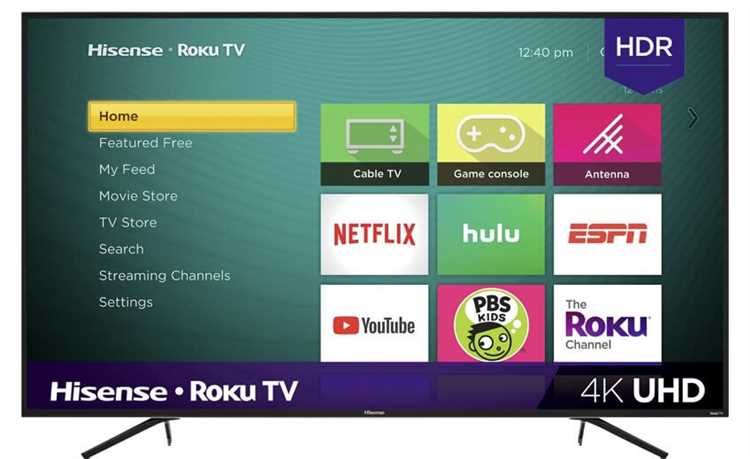
Если обновление прошивки телевизора Hisense не завершилось успешно, это может привести к сбоям в его работе. В таких случаях важно предпринять несколько шагов для восстановления устройства.
Первым шагом является перезагрузка телевизора. Для этого отключите его от сети питания на несколько минут. Иногда это позволяет системе «сбросить» настройки и вернуться к нормальной работе.
Если перезагрузка не помогает, попробуйте выполнить обновление вручную. Для этого скачайте последнюю версию прошивки с официального сайта Hisense на USB-накопитель. После этого вставьте USB в телевизор и запустите обновление через меню настроек, выбрав пункт «Обновить прошивку». Убедитесь, что используемый носитель отформатирован в файловую систему FAT32, иначе телевизор не распознает файл.
Если телевизор не распознает USB-накопитель, попробуйте проверить его на наличие ошибок с помощью компьютера или отформатировать заново. Также важно убедиться, что файл прошивки на флешке правильно назван, как указано на официальном сайте.
В случае, если ни один из методов не помогает, можно выполнить сброс настроек до заводских. Это можно сделать через меню телевизора в разделе «Настройки», выбрав опцию «Сброс настроек». Будьте готовы, что этот процесс приведет к потере всех настроек, включая настройки Wi-Fi и пользовательские предпочтения.
Если после всех попыток телевизор по-прежнему не работает должным образом, возможно, потребуется обратиться в сервисный центр для диагностики и восстановления устройства. В некоторых случаях могут понадобиться аппаратные вмешательства, такие как перепрошивка через сервисное оборудование.






